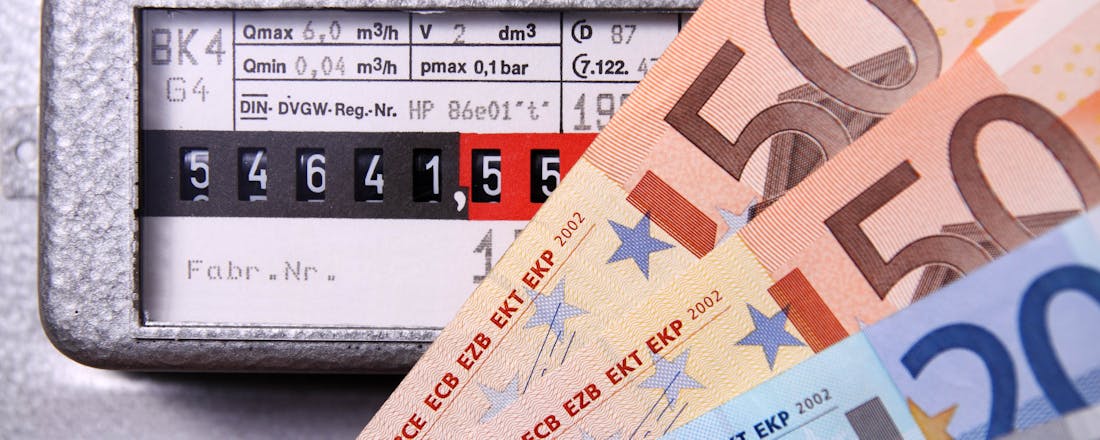Zo lees je je gasmeter uit
We gebruiken gas om ons huis te verwarmen, tijdens het koken en voor een warme douche. De gasprijzen zijn ten opzichte van een paar jaar geleden flink gestegen, waardoor zuinig omgaan met gasverbruik zinvol is. Het voorschotbedrag, dat je maandelijks betaalt, wordt gebaseerd op de meterstanden. Maar hoe lees je de gasmeter goed uit en wat geef je precies door?
In dit artikel lees je:
- Waarom en wanneer je de gasmeter moet uitlezen
- Waar je de gasmeter kunt vinden
- Hoe je de meter uitleest en wat je moet doorgeven
- Wat je kunt doen als de standen niet kloppen
Ook interessant: Klein budget? Hiermee houd je je uitgaven onder controle
Heb je een slimme energiemeter in huis? Dan bestaat de kans dat de meter ook automatisch de gasstanden opslaat en doorgeeft aan de leverancier. Maar net als bij elektriciteit en water kan het verstandig zijn om dat zelf bij te houden. Het geeft je inzicht in je verbruik en toont aan waar je eventueel kunt besparen. Bovendien heb je door een logboek bij te houden met foto’s (inclusief data) altijd bewijsstukken achter de hand in het geval van een fout bij de leverancier. Een echte aanrader dus.
Waarom moet ik mijn meter uitlezen?
Een logboek is handig als er bijvoorbeeld een fout op de rekening blijkt te staan. Zo kun je achterhalen waar de fout vandaan komt en of de meter wel goed werkt, en zodoende toe is aan reparatie.
Wanneer moet ik mijn gasmeter uitlezen?
Net als bij andere meters is het handig om de gasmeter maandelijks of elke twee maanden uit te lezen voor inzicht en zekerheid. Maar ook bij een verhuizing, overstap naar een andere leverancier, aan het eind van het jaar voor de jaarrekening of als het om een bepaalde reden niet lukt om de slimme meter automatisch uit te lezen, zul je je meterstanden handmatig moeten uitlezen en doorgeven.
Ook interessant: Duurzaam Thuis: keuken verduurzamen? Zo doe je dat!
Waar vind ik de gasmeter?
De gasmeter vind je meestal in de meterkast op kniehoogte. Bij oudere huizen bevindt de meter zich nog weleens onder de trap of in de kelder. Je herkent de gasmeter aan een stalen vierkante kast met een telwerk erop. Dat hangt af van het soort meter dat je hebt: analoog, digitaal of slim. Maar meestal ziet het er zo uit bij een analoge of digitale meter.
©Maksym Yemelyanov
De digitale gasmeter – het woord zegt het al – kun je herkennen aan het digitale scherm waarop de meterstand wordt aangegeven. De analoge meter heeft een telwerk dat ronddraait.
TIP! Je kunt de gasmeter herkennen aan de eenheid m³. Gas wordt namelijk altijd in kubieke meters gerekend. Verwar de gasmeter niet met de watermeter, want water wordt eveneens met kubieke meters aangegeven. Elektriciteit herken je daarentegen aan de eenheid kWh.
Heb je een slimme meter? Dan ga je dus op zoek naar de elektriciteitsmeter in de meterkast, gang of hal. Je kunt overigens ook een slimme energiemeter hebben en een analoge gasmeter. Let wel op, de gasmeter is in dat geval niet hetzelfde als de slimme meter, maar moet er eerst apart op worden aangesloten. Dat kan met een meetstekker of sensor.
TIP! De gasmeter lijkt op de watermeter omdat water ook wordt aangegeven met kubieke meter. Maar de gasmeter is meestal van metaal en rechthoekig. De watermeter is rond.
Hoe lees ik de gasmeter uit?
De gasstanden vind je bij een digitale of slimme meter op een digitale display. Op een analoge meter zie je de standen staan op een draaiend telwerk. Bij een digitale of slimme meter druk je op de knop om het display wakker te maken. Het display gaat namelijk automatisch in slaapstand om energie te besparen. Afhankelijk van het soort meter moet je deze soms twee keer indrukken of wat langer ingedrukt houden. Bij een analoge meter zie je de standen direct op het telwerk.
Als je een slimme energiemeter hebt, kan de meter ook de gasstanden automatisch doorgeven. Maar alleen als die erop is aangesloten. Dat gaat normaal gesproken via de P2-poort op je slimme meter. Krijg je een slimme energiemeter? Dan wordt vaak ook de oude gasmeter vervangen en aangesloten op de P2-poort van de slimme meter. Dat betekent niet dat je gasmeter slim is, maar dat doen ze omdat een slimme energiemeter geen verbinding kan maken met een (te) oude gasmeter. Je hebt dus een moderne gasmeter nodig als je die met de slimme energiemeter wilt verbinden.
TIP! Wil je meer weten over jouw specifieke meter? Op de website van Stedin vind je handleidingen van allerlei verschillende meters.
Op de slimme meter elektriciteitsmeter vind je ook een P1-poort: een UTP-aansluiting voor eigen gebruik. Bijvoorbeeld om een energieverbruiksmanager op aan te sluiten. De P3- en P4-poorten wordt door de netbeheerder zelf gebruikt voor dataverzameling- en overdracht.
Met een slimme meter kan de netbeheerder (dus niet de energieleverancier) de meter op afstand uitlezen. Maar wil je zelf ook inzicht hebben in het gasverbruik en dat regelmatig bijhouden? Dan kun je dat dus eenvoudig doen door een verbruiksmanager op de P1-poort aan de sluiten, bijvoorbeeld de HomeWizard P1 Meter, waarmee je makkelijk je eigen verbruik meet. Daarnaast kun je maandelijks of tweemaandelijks foto’s maken van de standen (inclusief datum) en zo een logboek bijhouden.
TIP! De netbeheerder gaat over het net (de pijpen, de aansluiting en het onderhoud ervan) dat het gas bij jou thuis levert. Deze kun je niet zoals je energieleverancier zelf uitkiezen, maar is regionaal bepaald omdat er maar één infrastructuur aan leidingen is. Van de netbeheerder hoef je geen rekening op de mat te verwachten. De kosten die je maakt aan onderhoud en aansluiting van het net, betaal je aan de energieleverancier, die vervolgens de netbeheerder betaalt.
©Evgen
Wat moet ik dan doorgeven?
In tegenstelling tot de energiemeter (die soms wel vier telwerken kan hebben) heeft de gasmeter altijd maar één telwerk dat je (zoals hierboven al vermeld) herkent aan de eenheid kubieke meters (m³). Je hoeft alleen maar de cijfers vóór de komma door te geven. Die staan vaak in het zwart. De cijfers na de komma, meestal in het rood, hoef je niet door te geven.
TIP! Tegenwoordig kun je de meterstanden gemakkelijk online doorgeven aan je leverancier door in te loggen op de website.
Wat kan ik doen als de standen van de gasmeter niet kloppen?
Het is mogelijk dat je meter niet goed meet door een fout of het telwerk dat te langzaam meet. Daarom is het handig om een logboek met foto’s van de gasmeter achter de hand te hebben. Zo kun je aan je leverancier aantonen dat het inderdaad niet klopt. Voordat je naar je leverancier stapt, is het handig om zelf na te gaan of je meer gas hebt verbruikt dan normaal. Bijvoorbeeld doordat je meer water hebt verwarmd of 's winters de kachel hoger hebt gezet vanwege de kou.
Vermoed je dat het alsnog niet klopt omdat je juist zuinig bent geweest? Stuur de foto’s in dat geval als bewijsstuk naar je energieleverancier om het op te lossen. Ook kun je de netbeheerder vragen om de meter te controleren. Die nemen een derde, onafhankelijke partij in de hand die de meter controleert. Dat wordt ook wel ijken genoemd. Check voordat je de meter laat ijken eerst goed zelf wat er aan de hand zou kunnen zijn. Blijkt de fout niet aan de meter te liggen, dan betaal je vaak zelf de kosten voor het ijken, wat soms wel tussen de 100 en 250 euro kan liggen.
TIP! Tussen 2014 en 2022 hebben netbeheerders de slimme meter flink gepromoot en kon je er gratis eentje krijgen. Heb je dat afgewezen, maar wil je toch je domme meter vervangen door een slimme? Je kunt er altijd nog eentje aanvragen bij je netbeheerder. De investering ervan ligt tussen de 70 en 80 euro.
Meer weten over gas en waar het vandaan komt? Lees ook: Kunnen we wel zonder Groningen-aardgas?